Hoy en día los navegadores modernos suelen tener opciones para facilitar el día a día de los usuarios. Algunas de estas funciones están relacionadas con el autocompletado. Nos facilitan a la hora de introducir datos al ahorrar tiempo en ello. Si hablamos de algunos de los navegadores más populares y utilizados tenemos que nombrar a Google Chrome y Mozilla Firefox. En este artículo nos vamos a centrar en cómo eliminar el autocompletado de direcciones en Chrome y Firefox.
El hecho de tener disponible la opción de autocompletado puede ser muy útil. Sin embargo es posible que muchos usuarios opten por no querer que se guarden los datos de este tipo en el navegador. De esta forma siempre pondrán las direcciones de forma manual.
Vamos a explicar paso a paso cómo eliminar el autocompletado de direcciones tanto en el navegador Google Chrome como en Mozilla Firefox. Los pasos son muy sencillos y en poco tiempo podremos eliminar este autocompletado si así lo deseamos.
Cómo eliminar el autocompletado de direcciones en Google Chrome
En primer lugar vamos a explicar cómo hacerlo en el navegador de Google. Es hoy en día el más popular y utilizado en los diferentes sistemas operativos y plataformas que podemos encontrar. Simplemente hay que seguir una serie de pasos.
Lo primero que tenemos que hacer es entrar en el menú de tres puntos de arriba a la derecha. Allí le daremos a Más herramientas y posteriormente a Borrar datos de navegación. Una vez estemos aquí dentro nos aparecerá un cuadro con algunas opciones básicas para eliminar. Para lo que nos interesa a nosotros hay que pinchar en Configuración avanzada. Es aquí donde veremos Datos del formulario de autocompletar. Tenemos que marcar esta casilla, independientemente de lo que hagamos con las demás, y una vez hecho esto le damos a Borrar datos.
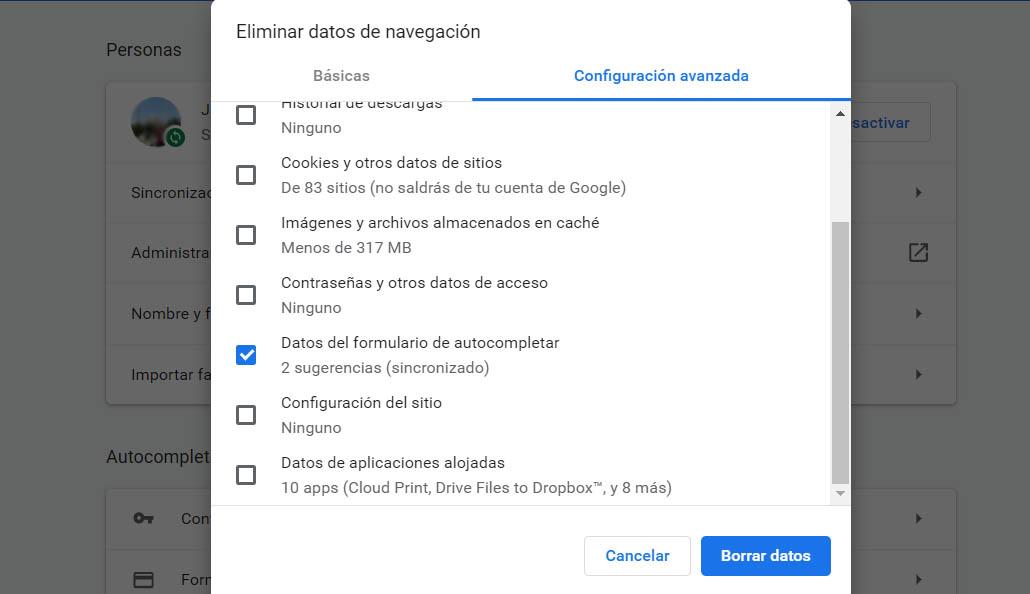
Hemos visto cómo eliminar lo que ya tenemos guardado. Ahora vamos a explicar cómo evitar que se guarden en el futuro. Para ello volvemos a ir al menú de tres puntos de arriba a la derecha y esta vez le damos a Configuración. Posteriormente accedemos a Configuración avanzada y le damos a la sección Autocompletar y a Direcciones y más. Aquí simplemente tenemos que desmarcar la opción de Guardar y autocompletar direcciones.
Cómo eliminar el autocompletado de direcciones en Mozilla Firefox
Un caso similar es el de Mozilla Firefox, otro de los navegadores más populares y utilizados hoy en día. Podemos fácilmente configurar diferentes aspectos como el hecho de guardar o no las direcciones y otro tipo de información.
Para ello tenemos que entrar en el menú de arriba a la derecha y pinchamos en Opciones. Una vez aquí vamos a Privacidad y seguridad. En el apartado Historial le damos a Limpiar historial. Allí, como en el caso de Chrome, marcamos la casilla de Formularios e historial de búsqueda y hacemos clic en limpiar. De esta forma se borra lo que ya tenemos guardado. Podemos poner el rango de tiempo que queramos.
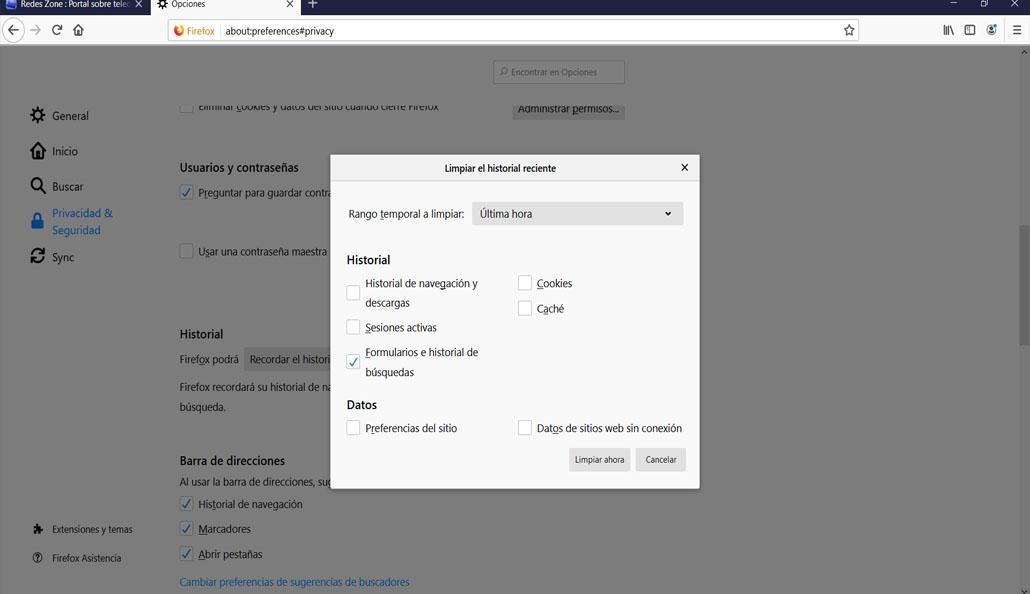
Por otra parte, si lo que queremos es que Firefox no guarde más nuestras direcciones, tenemos que darle a la opción que está justo arriba, en Historial, donde indica Firefox podrá… Tenemos que pinchar en configuración personalizada y Recordar el historial de formularios y búsquedas. A partir de ese momento ya no guardará los formularios como direcciones.
En otro artículo hablamos del aislamiento de sitios en Mozilla Firefox.

